

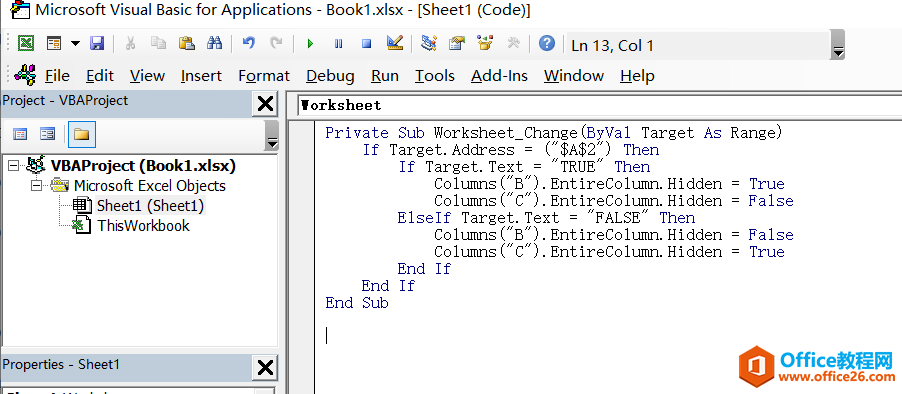
|
Microsoft Excel是Microsoft为使用Windows和Apple Macintosh操作系统的电脑编写的一款电子表格软件。直观的界面、出色的计算功能和图表工具,再加上成功的市场营销,使Excel成为最流行的个人计算机数据处理软件。 本文将讲述如何根据Excel中的下拉列表选择来自动隐藏特定的列。如何在Excel 2013/2016中使用的VBA宏来根据下拉列表选项来隐藏或取消隐藏特定列。 根据下拉列表选项来隐藏或取消隐藏列假设您在单元格A2中有一个下拉列表,其中两个值为“TRUE”和“FALSE”。并且B列和C列都包含一些文本字符串值。如果你想在下拉列表中选择TRUE项时隐藏整个B列,或者你想在在Cell A2的下拉列表中选择FALSE项时隐藏整个C列。我们该怎么办呢?本文将向您展示如何使用Excel VBA宏来根据下拉列表框中的选择隐藏或取消隐藏特定列。你只需执行以下步骤; 步骤1:您需要在单元格A2中创建包含TRUE和FALSE项目的下拉列表。 (只需选择数据选项卡,单击数据验证命令,然后在Cell A2中创建一个下拉列表)
步骤2:打开您的Excel工作簿,然后单击开发工具选项卡下的“Visual Basic”命令,或者只需按“ALT + F11”快捷方式。
步骤3:然后将出现“Visual Basic编辑器”窗口。
步骤4:双击VBAProject部分中的当前工作表名称以打开代码窗口。
步骤5:将以下VBA代码粘贴到代码窗口中。然后单击“保存”按钮。
注意:$ A1 $ 2是工作表中下拉列表的单元格引用。 步骤6:关闭当前的Visual Basic编辑器窗口,您可以尝试从下拉列表框中选择TRUE或FALSE项,您应该看到列B或列C被隐藏或取消隐藏。
Excel整体界面趋于平面化,显得清新简洁。流畅的动画和平滑的过渡,带来不同以往的使用体验。 |
温馨提示:喜欢本站的话,请收藏一下本站!